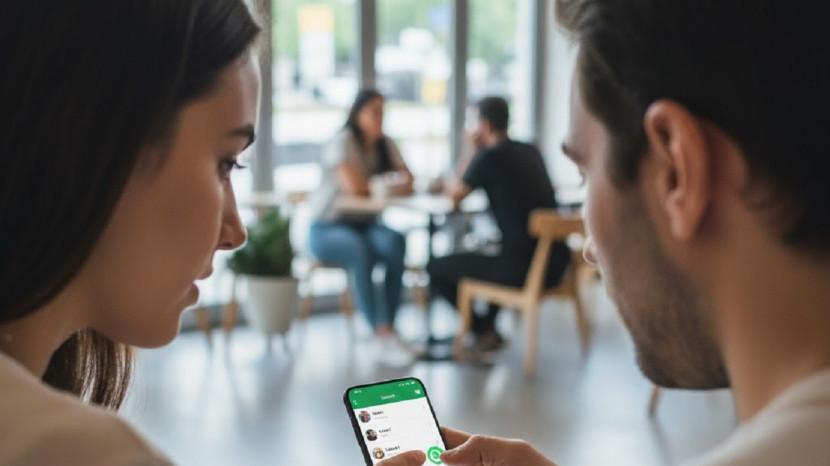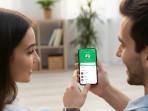Makin Seru! Zoom Kini Keluarkan Fitur Baru, Bisa Ubah Wajah Jadi Hewan Super Lucu Saat Meeting
Selama masa pandemi yang sudah berjalan kurang lebih dua tahun belakangan, banyak perkantoran yang memilih untuk Work From Home atau WFH.
Editor: Indita Kameswari
TRIBUNSTYLE.COM - Selama masa pandemi yang sudah berjalan kurang lebih dua tahun belakangan, banyak perkantoran yang memilih untuk Work From Home atau WFH.
Meski pekerjaan dikerjakan dari rumah, namun banyak teknologi yang kini sudah mulai mendukung pekerjaan jarak jauh.
Salah satunya adalah aplikasi Zoom Meeting.
Baru-baru ini, Zoom meluncurkan update apikasi versi 5.10 yang menambahkan fitur avatar virtual.
Baca juga: VIRAL Kisah Pasangan Tak Pernah Bertemu, Pacaran, hingga Nikah Via Zoom, Kenalan di Facebook
Fitur avatar memungkinkan pengguna untuk memilih karakter virtual untuk merepresentasikan diri selama video call berlangsung.
Fitur ini bisa digunakan untuk mengganti wajah pengguna dengan karakter hewan lucu ataupun karakter 3D lainnya saat video call.
Dilansir dari blog resmi Zoom, fitur Avatar didesain untuk bisa mengikuti gerakan dan ekspresi wajah pengguna.
Hal ini akan mempermudah pengguna yang tak ingin menampilkan wajahnya dalam sebuah video call namun tetap ingin menunjukan ekspresinya.
Baca juga: HP Flagship Samsung Galaxy S22 Terbaru Disebut Bakal Punya Kamera Zoom 10x Lipat, Simak Bocorannya
Selain itu, fitur Avatar juga akan menambah keseruan video call conferrence dengan rekan kerja ataupun keluarga.
Sayangnya, fitur avatar di Zoom memiliki jumlah karakter yang masih terbatas.
Karakter yang bisa dipilih hanya karakter hewan seperti kelinci, rubah, anjing, sapi, dan kucing.
Lalu, bagaimana cara mengubah wajah dengan karakter hewan lucu di Zoom Meetings? Simak penjelasan di halaman berikutya.
Cara Menggunakan Avatar Virtual di Zoom
Dilansir dari blog resmi Zoom, berikut merupakan langkah-langkah memasang fitur avatar virtual di perangkat iOS, macOS, dan Windows.
1. Buka aplikasi Zoom versi 5.10.10 atau versi yang lebih baru.
2. Pastikan kamera atau webcam telah aktif dan video juga diaktifkan
3. Di toolbar meeting, klik ikon panah ke atas dan pilih opsi "Choose Virtual Background".
4. Pilih tab "Avatars Beta" di menu Background & Effects.
5. Pilih karakter virtual yang diingikan.
Setelah itu, secara otomatis tampilan wajah pengguna akan berubah menjadi karakter virtual yang dipilih.
Pengguna bisa mematikan dan mengganti karakter virtual selama video call berlangsung.
Gunakan cara yang sama dengan langkah-langkah di atas untuk mengganti avatar dengan karakter virtual lain.
Untuk mematikan avatar virtual, pengguna bisa memilih opsi "none" di menu Background & Effects.
Perlu diketahui, fitur Avatar bekerja dengan cara mendeteksi wajah dan ekspresi pengguna dan kemudian diimplementasikan ke karakter 3D yang tersedia.
Data wajah dan ekspresi pengguna hanya akan tersimpan di perangkat pengguna dan tak dikirimkan ke server Zoom ataupun disimpan oleh Zoom.
Mekanisme ini ditujukan untuk menjaga privasi dan keamanan data pengguna.
(Nextren.grid.id/Gama Prabowo)
Diolah dari artikel Nextren berjudul Cara Mengubah Wajah menjadi Hewan Lucu di Zoom Meeting, Fitur Baru Nih!
Artikel-artikel lain terkait Zoom Meeting